Win8時代,微軟限制Windows應用商店應用只能安裝在C盤中。對此,很多用戶都在抱怨,因為C盤空間實在是太緊張了。並且,C盤內存太多容易造成電腦卡機和運行緩慢的現象,在Win10中,微軟已經考慮了這個問題,並且提供了解決方案。那麼,還不知道這個功能以及還沒體驗過Windows10預覽版的朋友,跟著小編一起來看一下win10更改應用安裝位置的方法吧。
如何將應用安裝到其他分區
第一種方法
打開設置——系統——存儲,會在右側看到“保存位置”設置,在這裡你可以設置將應用安裝到其他分區,甚至是移動存儲設備(包括移動硬盤或者U盤),不過不能安裝到網絡驅動器。
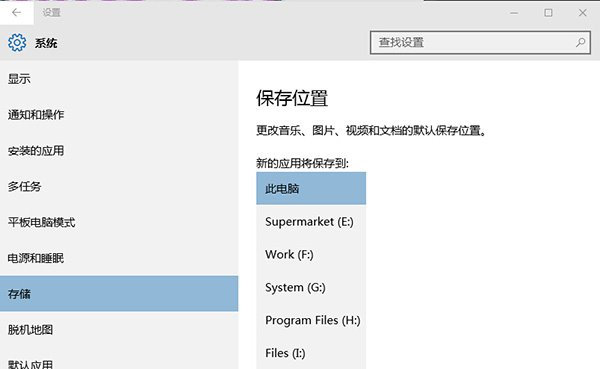
該功能不需要你格式化所選分區,因此分區中的原文件可以保留。不過,出於保險考慮,你應該備份一下自己的文件。
如果你選擇安裝到移動存儲設備,當斷開移動存儲設備連接後,安裝到移動設備中的應用也就無法打開,不過系統仍可正常運行,重新連接移動存儲設備後,應用可恢復正常。
當你選擇將應用安裝到其他分區後,系統會自動在該分區新建三個文件夾:其中一個文件夾與你的計算機同名,用於保存用戶配置文件,另外兩個文件夾分別為WindowsApps和WpSystem,WindowsApps用於保存應用程序文件,WpSystem用於保存應用相關數據。你可以打開這些文件夾查看文件。
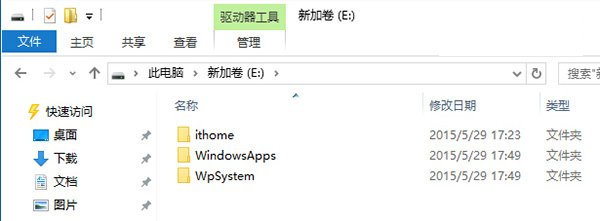
其中,WindowsApps文件夾內的文件都是經過加密的,因此如果你將應用安裝到移動存儲設備,在設備丟失的情況下也不必擔心這部分數據洩露。不過,保存的用戶配置文件夾並沒有被加密。目前還是預覽版本,在後續版本中或許都會被加密。
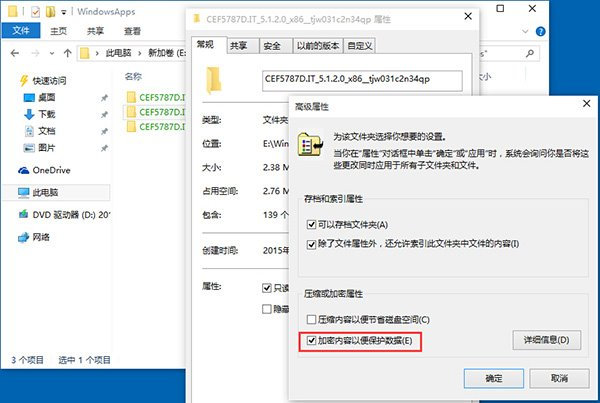
第二種方法
步驟1、打開注冊表編輯器,方法是:打開開始菜單,左鍵單擊運行,出現運行對話框後, 輸入regedit
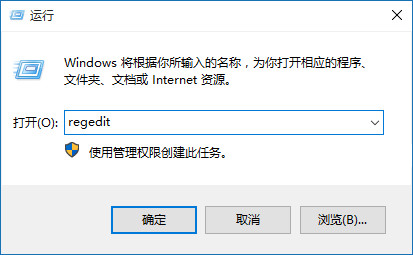
步驟2、找到注冊表項HKEY_LOCAL_MACHINE\SOFTWARE\Microsoft\Windows\CurrentVersion
步驟3、在右側你可以找到數值名稱為ProgramFilesDir的項目,裡面的默認數值數據為“C:\Program Files”,將這個值修改為你所需要設定的路徑,比如“D:\Program Files”,然後確定,退出注冊表編輯器
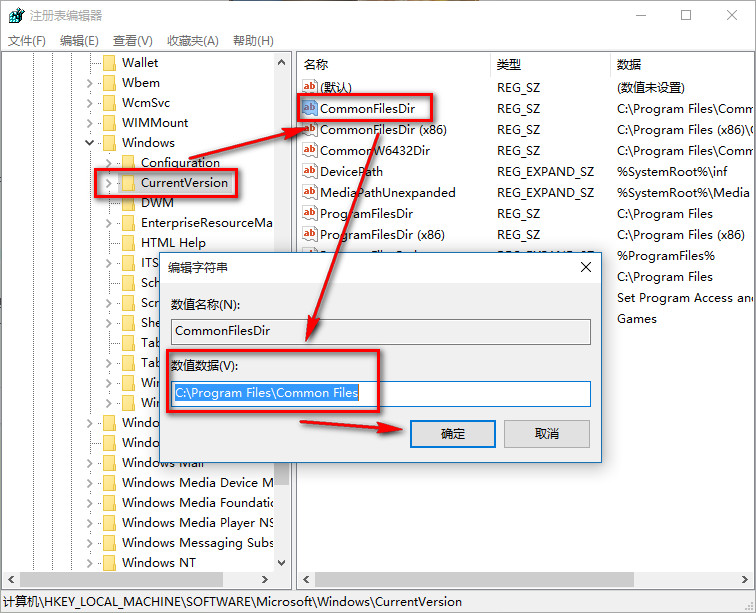
更改應用安裝位置後,只有新應用會被安裝到新位置,已安裝應用不會被自動轉移。
這個功能對於只有32GB存儲空間的Windows平板來說是非常實用的,用戶終於可以把應用安裝到SD卡等外部存儲設備了。至於大容量硬盤的電腦,如果允許的話還是建議大家盡量給C盤多分點空間吧。
以上就是本小編為大家帶來的win10更改應用安裝位置的方法,希望可以幫助到大家,大家如果還有疑問的話,可以給我們留言哦。我們會盡自己所能的為大家解答。謝謝大家一如既往的支持。